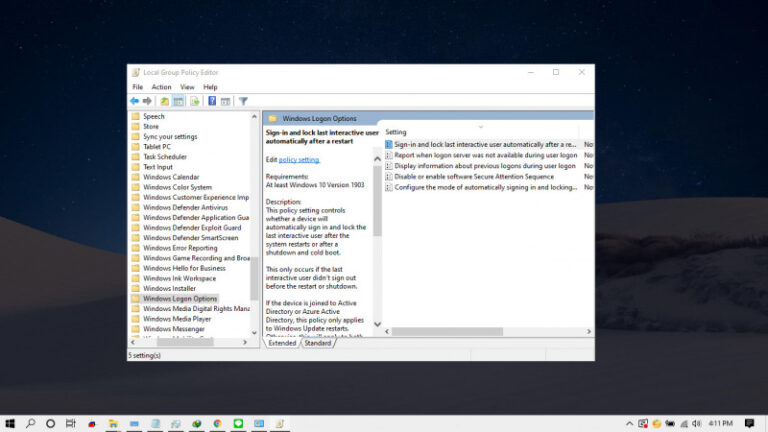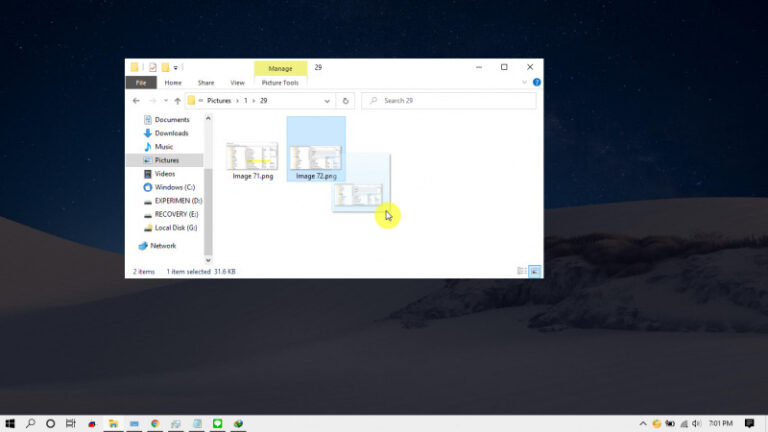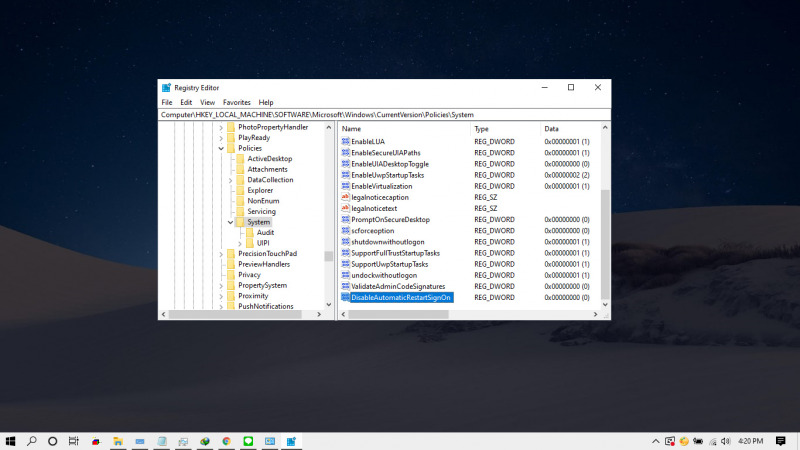
Terdapat pengaturan spesial di Windows 10 yang memungkinkan kamu untuk sign in secara otomatis setelah sistem melakukan cold boot / restart. Hal ini cukup praktis karena sistem akan otomatis sign in pada akun yang digunakan pada saat restart, tetapi posisi akun tetap akan terkunci pada lock screen.
Baca juga tutorial Windows lainnya:
- Cara Konfigurasi HDR dan WCG Color di Windows 10
- Cara Memblokir Hak Eksekusi pada Flashdisk di Windows 10
- Cara Mematikan User Account Control
- Cara Membuka Path di Registry Editor secara Cepat
- Cara Melihat Ukuran Recycle Bin di Windows 10
- Cara Berpindah Tema di Windows 10 secara Otomatis tanpa Software
Sign In Otomatis setelah Restart di Windows 10 dengan Registry Editor
- Buka Registry Editor.
- Navigasi ke HKEY_LOCAL_MACHINE\SOFTWARE\Microsoft\Windows\CurrentVersion\Policies\System.
- Pada panel kanan, klik kanan dan pilih New > DWORD. Kemudian beri nama DisableAutomaticRestartSignOn.
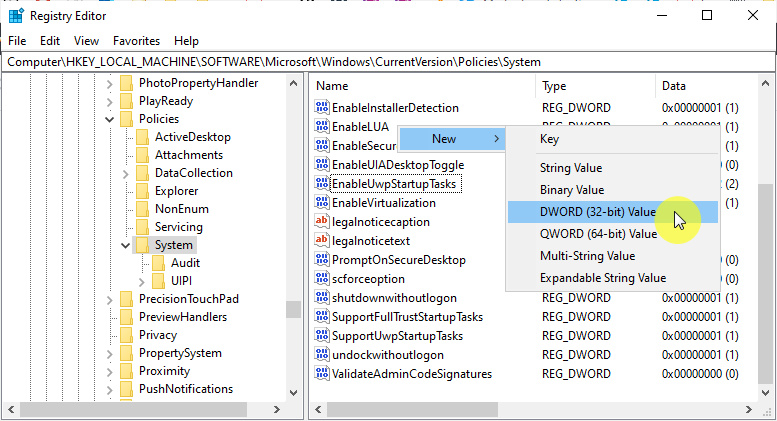
- Klik 2x pada key baru tersebut dan masukan value 0 (default), klik OK untuk menyimpan pengaturan.
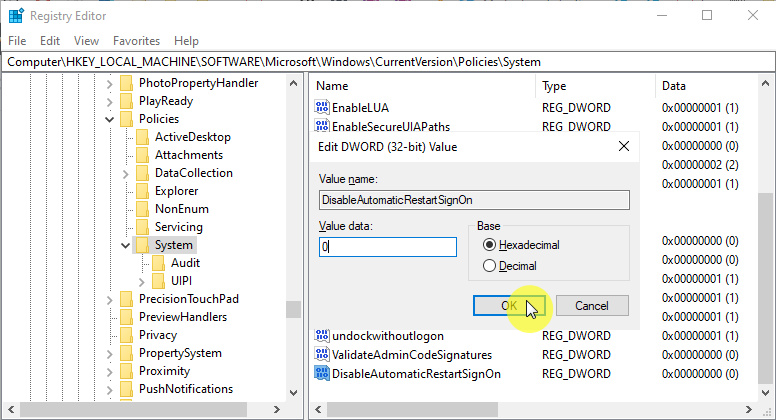
- Done.
Setelah proses selesai, maka kedepannya kamu tidak perlu lagi memilih user kembali setelah melakukan restart.
Kamu bisa melalui cara yang sama seperti diatas dan memberi value 1 pada langkah ke-4 atau menghapus key DisableAutomaticRestartSignOn untuk mengembalikannya seperti semula.
Catatan Penulis : WinPoin sepenuhnya bergantung pada iklan untuk tetap hidup dan menyajikan konten teknologi berkualitas secara gratis — jadi jika kamu menikmati artikel dan panduan di situs ini, mohon whitelist halaman ini di AdBlock kamu sebagai bentuk dukungan agar kami bisa terus berkembang dan berbagi insight untuk pengguna Indonesia. Kamu juga bisa mendukung kami secara langsung melalui dukungan di Saweria. Terima kasih.